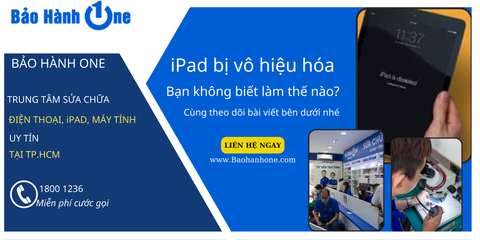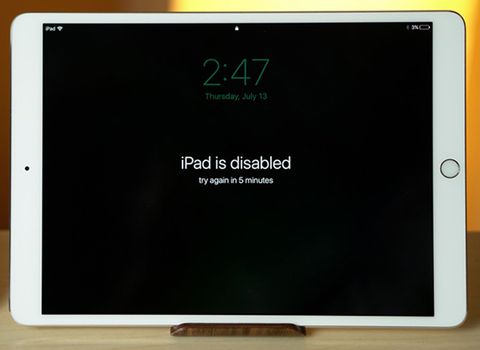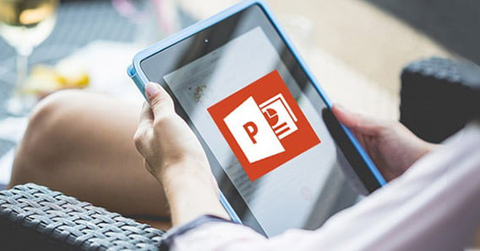Gợi ý cách sửa iPad 2 bị mất âm thanh hiệu quả nhất hiện nay
iPad bị mất âm thanh là một trong những vấn đề phổ biến mà người dùng thường phải đối mặt. Nguyên nhân khiến thiết bị này không phát ra âm thanh có thể do nhiều yếu tố khác nhau, bao gồm cả lỗi phần mềm hoặc hư hỏng phần cứng. Trong bài viết này, Bảo Hành One sẽ chia sẻ một số cách sửa iPad 2 bị mất âm thanh hiệu quả theo từng lỗi, giúp bạn khắc phục dễ dàng và nhanh chóng.

Những nguyên nhân phổ biến khiến iPad bị mất tiếng là gì?
Trước khi tìm hiểu về cách sửa iPad 2 bị mất âm thanh, hãy cùng tìm hiểu về một số nguyên nhân phổ biến gây ra vấn đề này là gì nhé.
Do người dùng đã vô tình kích hoạt chế độ im lặng, dẫn đến việc âm thanh không phát ra khi chuyển sang loa ngoài.
Ngoài ra, việc sử dụng iPad 2 trong thời gian dài cũng có thể làm giảm tuổi thọ của loa, dẫn đến hiện tượng hư hỏng.
Do xảy ra sự cố về loa trong hoặc loa ngoài của thiết bị, lỗi này có thể xuất phát từ nhà sản xuất.
Việc cài đặt quá nhiều ứng dụng đôi khi dẫn đến xung đột, làm cho âm thanh bị lỗi và không phát ra được.
iPad 2 vô tình bị rơi hoặc va đập mạnh, gây hư hỏng nghiêm trọng đến hệ thống âm thanh.
Lỗi IC Audio cũng là một trong những nguyên nhân khiến âm thanh không được truyền tải khi nghe nhạc hoặc chơi game.
Do người dùng không thực hiện việc vệ sinh máy định kỳ, khiến bụi bẩn có thể tích tụ trong loa và cản trở việc truyền âm thanh.
Do vô tình làm nước tràn vào loa, làm cho các bộ phận âm thanh không hoạt động.
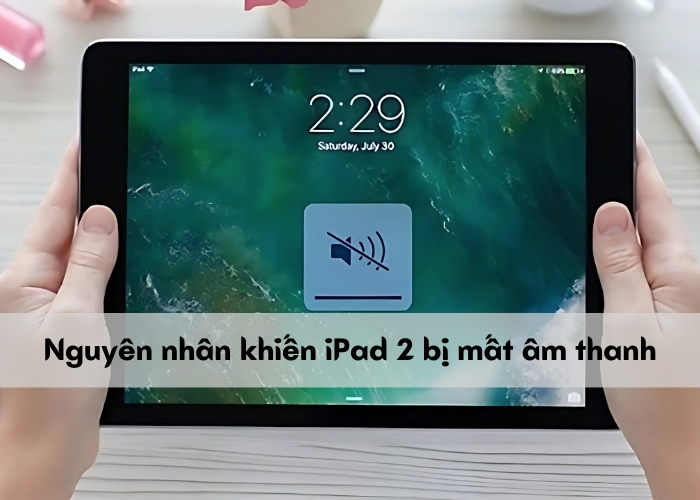
Những nguyên nhân khiến iPad 2 bị mất tiếng
Gợi ý những cách sửa iPad 2 bị mất âm thanh tại nhà
Thiết lập lại cài đặt âm thanh
Cách đầu tiên mà Bảo Hành One muốn chia sẻ đến bạn đó là thiết lập lại cài đặt âm thanh lên mức tối đa. Bạn cũng có thể sử dụng nút tăng giảm âm lượng vật lý nằm bên cạnh của thiết bị để dễ dàng điều chỉnh.
Ngoài ra, bạn cũng có thể thực hiện điều chỉnh âm thanh trong phần “Cài đặt” theo các bước hướng dẫn sau đây:
Bước 1: Đầu tiên, mở ứng dụng “Cài đặt” trên iPad 2 của bạn lên.
Bước 2: Sau đó tìm và chọn mục “Âm thanh”. Trong phần “Chuông và âm báo”, bạn kéo thanh âm lượng lên mức tối đa để hoàn tất.
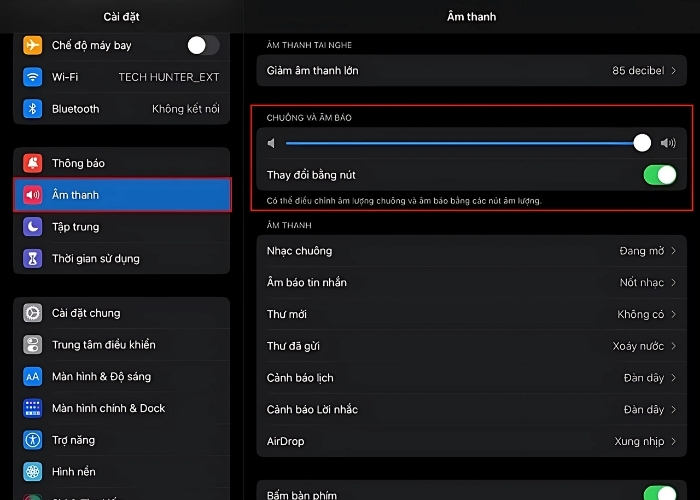
Thiết lập lại cài đặt âm thanh cho iPad
Sau khi đã thực hiện điều chỉnh xong, bạn hãy mở một video hoặc bài nhạc bất kỳ để kiểm tra xem âm thanh đã hoạt động trở lại bình thường hay chưa.
Khởi động lại iPad 2
Nếu iPad của bạn đang hoạt động mà bỗng nhiên gặp phải tình trạng mất tiếng, thì đừng quá lo lắng. Bạn có thể khắc phục sự cố này bằng cách thực hiện khởi động lại iPad theo các bước sau:
Bước 1: Nhấn và giữ đồng thời hai nút tăng âm lượng và nút nguồn. Sau đó, thả tay ra khỏi nút tăng âm lượng và kéo thanh trượt để tắt nguồn iPad 2.
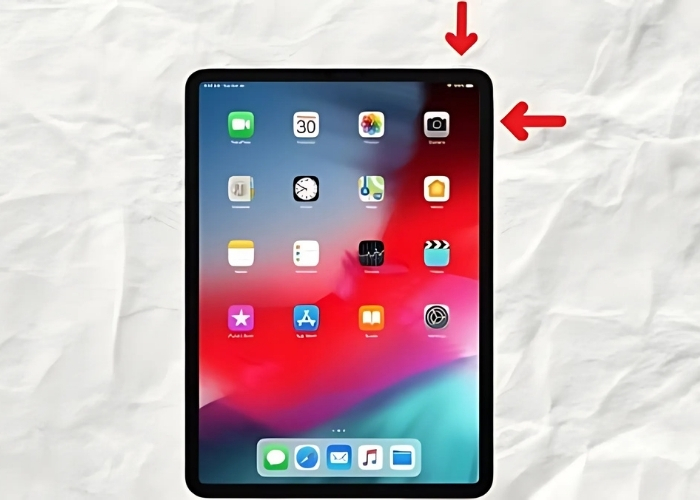
Khởi động lại iPad 2
Bước 2: Sau đó đợi trong một vài phút và nhấn giữ nút nguồn để khởi động lại iPad 2.
Việc khởi động lại cũng được đánh giá là một trong những cách sửa iPad 2 bị mất âm thanh nhanh chóng và hiệu quả.
Xem thêm: Hướng dẫn cách mở khóa ipad bị vô hiệu hóa hiệu quả, đơn giản
Đặt lại cài đặt gốc cho iPad
Nếu các cách trên không giải quyết được vấn đề iPad bị mất âm thanh, bạn có thể thực hiện việc đặt lại iPad về trạng thái cài đặt gốc. Điều này giúp khôi phục lại các thiết lập ban đầu và loại bỏ những thiết lập sai sót. Đây cũng là cách hữu hiệu để xử lý các lỗi xung đột phần mềm cho thiết bị. Để tiến hành đặt lại tất cả cài đặt cho iPad 2, hãy thực hiện các bước sau:
Bước 1: Đầu tiên, bạn mở ứng dụng “Cài đặt” trên iPad lên. Sau đó tìm đến phần “Cài đặt chung” và nhấn chọn “Chuyển hoặc đặt lại iPad”.
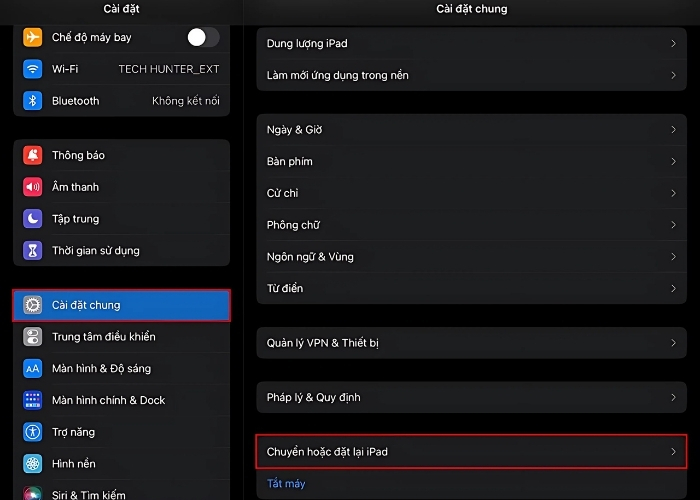
Vào mục “Cài đặt chung” và nhấn chọn “Chuyển hoặc đặt lại iPad”
Bước 2: Tiếp theo, nhấn chọn mục “Đặt lại tất cả cài đặt” và nhấn chọn “Đặt lại” để bắt đầu quá trình.
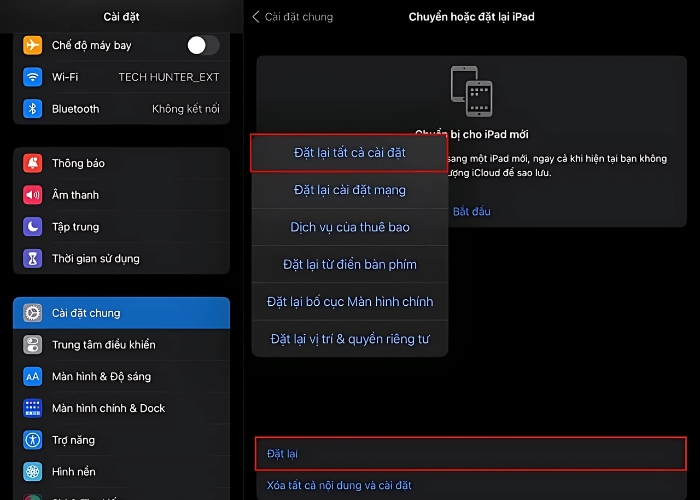
Nhấn chọn “Đặt lại tất cả cài đặt” và “Đặt lại”
Việc đặt lại tất cả cài đặt cho iPad có thể xoá bỏ các lỗi về phần mềm. Đồng thời cũng là cách sửa iPad 2 bị mất âm thanh hiệu quả nhất do xung đột phần mềm gây ra.
Xem thêm: Top 7 sự cố thường gặp trên iPad Air 2020 và cách khắc phục hiệu quả
Kiểm tra bộ phận âm thanh iPad tại trung tâm sửa chữa uy tín
Nếu đã thử mọi cách mà âm thanh iPad của bạn vẫn không hoạt động, rất có thể thiết bị đã gặp vấn đề về phần cứng. Trong trường hợp này, bạn nên đưa máy đến một cửa hàng sửa chữa đáng tin cậy để được hỗ trợ xử lý. Bảo Hành One là một trong những đơn vị sửa chữa các thiết bị Apple uy tín và chất lượng hàng đầu mà bạn có thể tham khảo.

Đội ngũ nhân viên tại cửa hàng Bảo Hành One
Tại Bảo Hành One, đội ngũ nhân viên kỹ thuật sẽ kiểm tra và chẩn đoán lỗi trên iPad của bạn một cách cẩn thận. Nếu bạn đồng ý với đề xuất sửa chữa, đơn vị sẽ tiến hành khắc phục sự cố loa, bao gồm cả việc thay mới hoặc sửa chữa loa hiện tại của máy. Sau khi hoàn tất sửa chữa, nhân viên sẽ thực hiện kiểm tra lần cuối để đảm bảo không có vấn đề nào khác phát sinh.
Tuy nhiên, trước khi mang iPad về nhà, bạn cũng nên tự mình kiểm tra lại thiết bị để chắc chắn rằng mọi chức năng đều hoạt động bình thường và không có thiệt hại nào khác. Để duy trì hoạt động ổn định của iPad, bạn nên thực hiện bảo trì định kỳ và cập nhật phần mềm thường xuyên để tránh xảy ra các sự cố không mong muốn. Đặc biệt, trong quá trình sử dụng, hãy luôn chú ý đến các dấu hiệu cảnh báo nhỏ để kịp thời xử lý và đảm bảo iPad của bạn luôn trong trạng thái tốt nhất.
| productdata |
| https://baohanhone.com/products/thay-mic-ipad-2;https://baohanhone.com/products/thay-loa-ipad-2;https://baohanhone.com/products/thay-chuong-loa-ngoai-ipad-2;https://baohanhone.com/products/thay-chuong-ipad-3 |
Xem thêm: Mẹo hay cho tablet
Kết luận
Hy vọng với những thông tin chia sẻ về cách sửa iPad 2 bị mất âm thanh trong bài viết trên sẽ giúp bạn dễ dàng xử lý vấn đề này ngay tại nhà. Nếu cần hỗ trợ tư vấn trong trường hợp cấp bách, thì có thể liên hệ với Bảo Hành One qua số hotline 18001236 để được giải đáp chi tiết.